le vmstat la commande sous Linux est utilisée dans ce but précis. Vstat est un acronyme qui signifie Virtual Memory Statistics Reporter et effectue cette opération même sur votre système. Cet article fournit un guide du débutant sur la commande vmstat dans Linux Mint 20.
Accéder au manuel d'aide de vmstat
Pour utiliser la commande vmstat dans Linux Mint 20, nous allons d'abord accéder au manuel d'aide de vmstat en exécutant la commande suivante
$ vmstat --help
Le manuel d'aide de la commande vmstat est illustré dans l'image suivante :
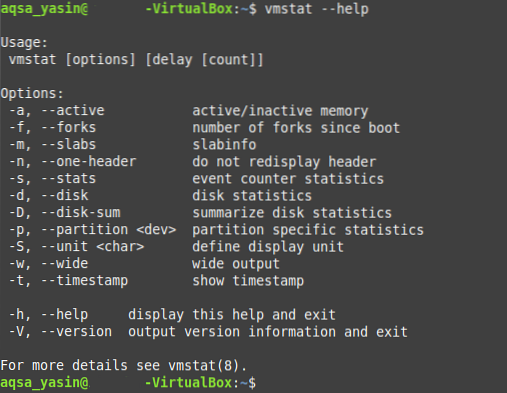
Vérification des statistiques du système avec vmstat
Vous pouvez utiliser la commande vmstat pour afficher les statistiques du système concernant le processeur, la mémoire, les processus, etc. Pour obtenir des statistiques sur votre système, utilisez la commande vmstat de la manière suivante :
$ vmstat
La sortie standard de la commande vmstat est affichée dans l'image ci-dessous :

Ceci est l'utilisation de base de la commande vmstat. Cette commande peut également être utilisée à des fins plus spécifiques, comme expliqué dans les sections suivantes.
Vérification de la mémoire active et inactive avec vmstat
Vous pouvez vérifier la mémoire active et inactive de votre système en exécutant la commande vmstat régulière associée à l'indicateur « -a », comme suit :
$ vmstat -a
La mémoire active et inactive de notre système Linux Mint 20 est montrée dans l'image ci-dessous :

Vérification du nombre total de fourches depuis le démarrage avec vmstat
Forking est un terme utilisé dans les systèmes d'exploitation pour désigner la procédure dans laquelle un processus parent crée un ou plusieurs processus enfants, en fonction du nombre actuel de tâches à effectuer. Vous pouvez facilement vérifier le nombre total de fourches, je.e., le nombre total de processus générés depuis le dernier démarrage de votre système, en exécutant la commande vmstat associée à l'indicateur "-f", comme suit :
$ vmstat -f
Le nombre total de forks depuis le dernier démarrage de notre système est indiqué dans l'image ci-dessous :

Vérification des statistiques du compteur d'événements avec vmstat
Le compteur d'événements est une mesure qui indique la fréquence d'occurrence d'un événement spécifique. Les statistiques du compteur d'événements des activités qui se déroulent dans votre système peuvent être visualisées à l'aide de la commande vmstat associée à l'indicateur « -s », comme suit :
$ vmstat -s
Les statistiques du compteur d'événements de notre système sont présentées dans l'image ci-dessous :
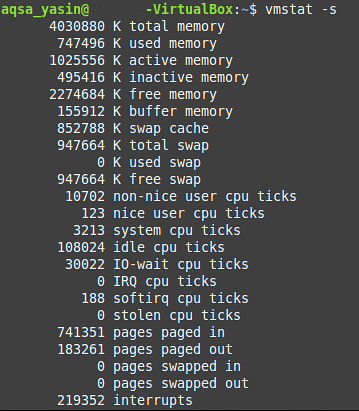
Vérification des statistiques du disque avec vmstat
Le disque d'un système informatique contient divers aspects qui peuvent être étudiés en profondeur avec la commande vmstat, tels que le nombre d'opérations d'entrée et de sortie, le nombre d'opérations de lecture et d'écriture, des informations sur les secteurs du disque, etc. Des informations spécifiques sur le disque système peuvent être récupérées en exécutant la commande vmstat associée à l'indicateur « -d », comme suit :
$ vmstat -d
Les statistiques de disque de notre système Linux Mint 20 sont présentées dans l'image ci-dessous :
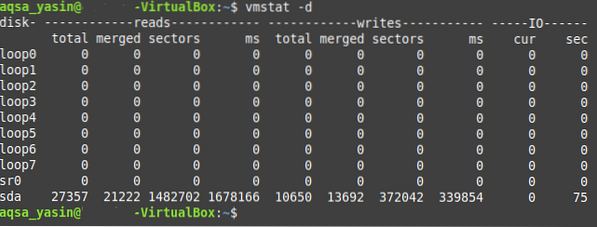
Affichage des horodatages avec vmstat
Vous pouvez également afficher des horodatages avec la commande vmstat pour déterminer l'heure à laquelle un rapport statistique système particulier a été généré. Pour afficher les horodatages avec la sortie de la commande vmstat dans Linux Mint 20, exécutez cette commande associée à l'indicateur « -t », comme suit :
$ vmstat -t
Comme vous pouvez le voir dans la sortie de la commande vmstat montrée dans l'image ci-dessous, l'horodatage apparaît maintenant avec cette sortie.
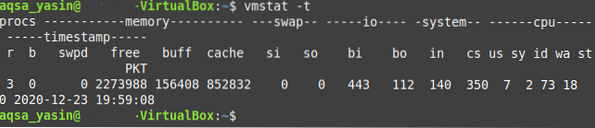
Actualisation de la sortie vmstat après l'intervalle spécifié
Les systèmes informatiques ne restent jamais statiques ; ils sont plutôt dans un état dynamique. En d'autres termes, les systèmes informatiques effectuent toujours certaines tâches, soit en arrière-plan, soit au premier plan, à moins que le système informatique ne soit éteint. En raison de cette activité continue, les statistiques du système ont tendance à changer à tout moment. Ce changement va de drastique à négligeable, selon l'opération qui se déroule.
Ainsi, au lieu de voir la sortie de la commande vmstat statique, vous voudrez peut-être voir sa sortie toutes les quelques secondes, ou peut-être un autre intervalle de temps spécifié. Pour actualiser la sortie vmstat après un intervalle de temps spécifié, utilisez la commande vmstat avec l'indicateur « -t », comme suit :
$ vmstat -t nIci, remplacez "n" par n'importe quel entier positif, qui représente le nombre de secondes après lesquelles la sortie vmstat sera actualisée. Par exemple, pour voir la dernière sortie vmstat toutes les deux secondes, nous remplacerons "n" par "2." Nous avons utilisé le drapeau "-t" juste pour être sûr que la sortie vmstat se rafraîchit après l'intervalle de temps spécifié.

Comme vous pouvez le voir à partir des horodatages dans la sortie de la commande vmstat ci-dessous, la commande est actualisée toutes les deux secondes.
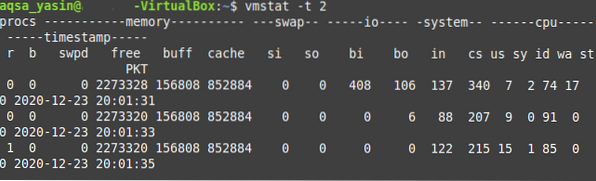
Lorsque vous souhaitez que la commande vmstat arrête de rapporter ces statistiques, appuyez simplement sur le bouton Ctrl+C combinaison de touches pour reprendre le contrôle de votre terminal.
Conclusion
Ce tutoriel sur l'utilisation de la commande vmstat peut s'avérer extrêmement utile pour les utilisateurs qui viennent de commencer à travailler dans l'environnement Linux en général et l'environnement Linux Mint 20 en particulier. Après avoir parcouru les exemples expliqués dans cet article, vous devriez avoir une bonne idée de la fonction et de l'utilisation de la commande vmstat dans Linux Mint 20.
 Phenquestions
Phenquestions


